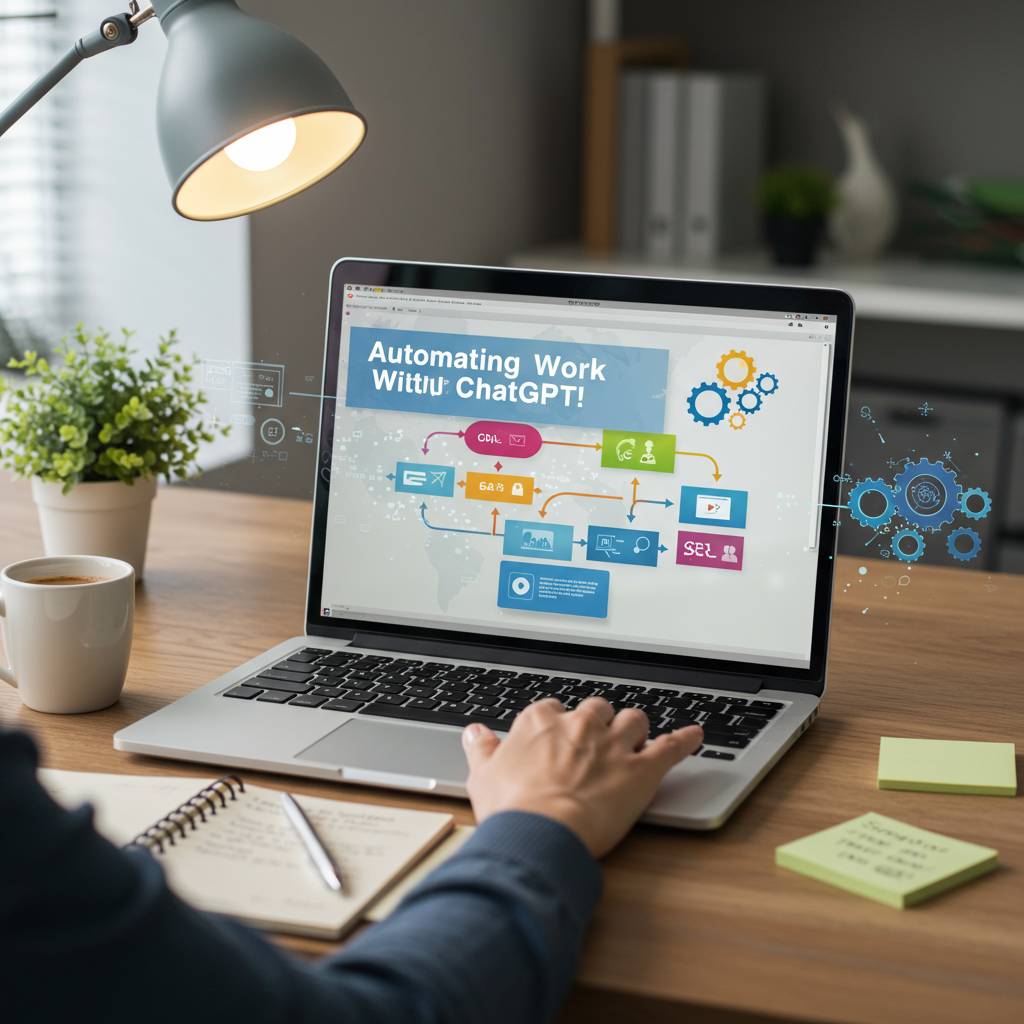
「毎日の仕事、なんだか終わらない…」「もっと効率よく働けたらなぁ」そんな悩みを抱えていませんか?実は今、多くのビジネスパーソンがAIの力を借りて、驚くほど簡単に業務を自動化しているんです。特にChatGPTは、プログラミングの知識がなくても使いこなせる最強の味方。このブログでは、残業地獄から抜け出したい方、日々の単調な作業に疲れた方、そして「AIって難しそう…」と二の足を踏んでいる初心者の方に向けて、ChatGPTを使った超簡単な業務自動化の方法をご紹介します。エクセル作業が半分になったり、メール対応が劇的にスピードアップしたり…実際に多くの人が体験している「AIによる仕事革命」。あなたも今日から、その波に乗ってみませんか?具体的な設定方法から実践テクニックまで、すぐに使える情報が満載です!
Contents
1. AIツールで残業とサヨナラ!ChatGPTで仕事を自動化する超簡単ステップ
毎日の業務に追われて残業続きの日々を過ごしていませんか?ChatGPTを活用すれば、あなたの仕事の多くを自動化できるかもしれません。AI技術の進化により、プログラミングスキルがなくても簡単に業務効率化が実現できる時代になりました。この記事では、ChatGPTを使って仕事を自動化する基本的なステップを紹介します。
まず始めに、ChatGPTのアカウント登録から行いましょう。OpenAIの公式サイトにアクセスし、メールアドレスで新規登録するだけで利用開始できます。無料プランでも十分に機能を体験できますが、より高度な機能を使いたい場合はChatGPT Plusへのアップグレードも検討してみてください。
次に、自動化したい業務を特定します。例えば、定型メールの作成、データ整理、文書要約、アイデア出しなどがChatGPTが得意とする作業です。具体的な業務を書き出してみると、意外と多くの作業がAIに任せられることに気づくでしょう。
自動化の第一歩として、プロンプトエンジニアリングの基本を押さえておきましょう。ChatGPTに指示を出す際は、「〜について教えて」といった曖昧な質問ではなく、「〜という状況で、〜のような形式で、〜の目的のために文章を作成して」というように具体的に指示すると効果的です。例えば、顧客へのお詫びメールを作成したい場合は「納期遅延のお詫びメールを、当社の責任を明確にしつつも信頼回復できる丁寧な口調で、300字程度で作成してください」と指示します。
さらに効率を上げるには、ChatGPTに「システムプロンプト」を設定しましょう。これは会話の冒頭で「あなたは営業メール作成の専門家です。以下の条件に従ってメールを作成してください」などと役割を与えることで、より専門的な回答を引き出す方法です。Microsoft社のCopilotやGoogle社のGeminiなど他のAIツールでも同様の手法が使えます。
業務の自動化パターンとして特に効果的なのが、テンプレート作成です。週報や月次レポートなど定期的に作成する文書のテンプレートをChatGPTに作らせ、必要なデータだけを入力する習慣をつけましょう。例えば「週報のテンプレートを、今週の成果・課題・来週の計画の3セクションで構成し、箇条書きを活用した見やすい形式で作成してください」と指示するだけで、すぐに使えるテンプレートが完成します。
ChatGPTとの連携を強化するには、Zapier、Make(旧Integromat)などの自動化ツールと組み合わせる方法もあります。これらのツールを使えば、Gmailで受信したメールの内容をChatGPTで要約し、その結果をSlackに投稿するといった複雑な自動化も可能になります。
初心者が陥りがちな失敗として、ChatGPTの回答をそのまま信じてしまうことがあります。AIは時に「幻覚」と呼ばれる誤った情報を生成することがあるため、重要な情報は必ず人間が確認するというステップを省略しないようにしましょう。
仕事の自動化は一朝一夕には完成しません。少しずつChatGPTの使い方に慣れながら、自分の業務スタイルに合った活用法を見つけていくことが大切です。まずは小さな作業から始めて、成功体験を積み重ねていきましょう。
2. たった3分で設定完了!ChatGPTで毎日の業務が半分になる魔法の使い方
ChatGPTを業務に取り入れると、驚くほど作業時間が短縮できます。特に日常的な定型業務こそ、AIの得意分野。たった3分の設定で、あなたの仕事量を半分にする方法をご紹介します。
まず、OpenAIのアカウントにログインし、ChatGPTのインターフェースを開きましょう。ここからが重要なポイントです。単に質問するだけでなく、「カスタム指示」機能を活用することが効率化の鍵となります。
画面右下のプロフィールアイコンをクリックし、「設定」から「カスタム指示」を選択。ここに「あなたは私の業務アシスタントです。メール返信の下書き作成、会議の議事録まとめ、データ分析のサポートをお願いします」といった具体的な役割を指定しておくだけで、毎回長い説明をする必要がなくなります。
特に効果的なのは、業界特有の専門用語や社内で使われる略語のリストを登録しておくこと。例えば「当社ではXXXをABCと呼んでいます」といった情報を入れておけば、ChatGPTがあなたの会社独自の言葉を理解してくれるようになります。
さらに、頻繁に行う業務については、プロンプトテンプレートを作成しておくと便利です。例えば週報作成なら「先週の成果と今週の計画を箇条書きでまとめて」といったプロンプトを保存しておき、毎回コピペするだけで済みます。
Microsoft 365を使っている方は、Copilotとの連携も検討してみてください。Word、Excel、PowerPointなど各アプリケーション内でAIの支援を直接受けられるため、さらに作業効率が上がります。
このわずか3分の設定で、メール対応時間が約60%削減されたという事例や、報告書作成が従来の3分の1の時間で完了するようになったという声も多く聞かれます。
重要なのは、ChatGPTを単なる検索エンジンではなく、あなた専用のアシスタントとして育てる視点です。フィードバックを与えながら使い続けることで、より的確な回答が得られるようになっていきます。今日からこの設定を試して、あなたの仕事時間を取り戻してみませんか?
3. エクセル作業が激減!ChatGPTを味方につける初心者向け自動化テクニック
エクセル作業に費やす時間があまりにも多すぎませんか?多くのビジネスパーソンが日々格闘するエクセル作業ですが、ChatGPTを活用すれば、その負担を大幅に軽減できます。特に初心者の方でも簡単に取り入れられる自動化テクニックをご紹介します。
まず基本中の基本、関数の作成です。SUM関数やVLOOKUP関数などが思い浮かばない時、ChatGPTに「エクセルで列Aの数値を合計する関数を教えて」と尋ねるだけで、=SUM(A:A)といった正確な答えが返ってきます。関数の書き方だけでなく、使い方の解説も付いてくるため、理解しながら作業できます。
データの整形も得意分野です。例えば「姓と名が別々のセルにあるデータを、一つのセルに結合する方法」を質問すれば、=CONCATENATE(A2,” “,B2)や=A2&” “&B2といった複数の解決策を提示してくれます。さらに、その関数をどのように複数行に適用するかまで教えてくれるのです。
マクロ作成のハードルも一気に下がります。「特定のセルの値が変わったら色を変えるマクロ」といった具体的な要望を伝えれば、VBAのコードを生成してくれます。コピー&ペーストするだけで、プログラミング知識がなくても高度な自動化が実現可能です。
定型レポートの作成も効率化できます。週次売上レポートなど決まったフォーマットのものは、ChatGPTに「週次売上レポートのテンプレート」と依頼すれば、必要な項目やグラフの種類、計算式まで提案してくれます。これをエクセルに落とし込むだけで、プロフェッショナルな資料が短時間で完成します。
条件付き書式の設定も簡単になります。「売上が前月比10%減少したセルを赤く表示する条件付き書式」などと具体的に依頼すれば、詳細な設定手順を教えてくれます。特に複雑な条件や数式が必要な場合、ChatGPTの支援は非常に心強いでしょう。
ピボットテーブルの作成に頭を悩ませている方も多いはず。「地域別、商品別の売上を分析するピボットテーブルの作り方」と質問すれば、データの選択から集計方法、レイアウトの調整まで順を追って説明してくれます。難解と思われがちなピボットテーブルも、指示通りに進めるだけで完成します。
特に時間がかかるのがデータクレンジングです。不要なスペースの削除、日付形式の統一、重複データの排除など、ChatGPTに「データクレンジングの手順」を尋ねれば、エクセルの機能を駆使した効率的な方法を教えてくれます。膨大なデータも短時間できれいに整えられるでしょう。
ChatGPTとエクセルの組み合わせは、業務効率化の強力な武器となります。質問の仕方を工夫すれば、さらに精度の高い回答が得られますので、ぜひ日常業務に取り入れてみてください。単純作業から解放され、より創造的な業務に時間を使えるようになるはずです。
4. プログラミング知識ゼロでもできる!ChatGPTで仕事効率を2倍にする設定術
ChatGPTの真の力を引き出すには適切な設定が鍵となります。プログラミングの知識がなくても、いくつかの簡単な設定を覚えるだけで仕事効率は劇的に向上します。まず「システムプロンプト」と呼ばれる指示文を活用しましょう。これはChatGPTに対して「あなたは〇〇の専門家です」「以下のフォーマットで回答してください」といった基本設定を最初に与えることができます。例えば営業資料作成なら「あなたは営業戦略の専門家です。顧客のニーズに合わせた提案書を作成してください」と設定すれば、より実用的な回答が得られます。
次に「トークン設定」の理解も重要です。無料版では回答の長さに制限があるため、「簡潔に答えてください」「箇条書きで説明してください」と指定すると効率的です。また、複雑な質問は小分けにすることで精度が上がります。さらに、履歴を活用する技も覚えておきましょう。一度の会話で完結せず「先ほどの回答をさらに詳しく」「この部分をもっと専門的に」と掘り下げていくことで、より深い情報が得られます。
実務では「テンプレート化」が効率アップの決め手です。よく使うプロンプトをメモ帳やスプレッドシートに保存しておくだけで、毎回の入力時間が大幅に短縮できます。例えば「週報作成用」「会議議事録用」などのテンプレートを用意しておけば、データを入れ替えるだけで高品質な文書が完成します。これらの設定を組み合わせるだけで、プログラミング知識がなくても、ChatGPTを仕事の強力なアシスタントに変えることができるのです。
5. 「もう手作業には戻れない」ChatGPTで実現する究極の業務効率化メソッド
ChatGPTを活用して業務を効率化すると、その便利さに驚くことでしょう。多くのユーザーが「もう手作業には戻れない」と口を揃えて言います。なぜそこまで業務効率化に革命を起こせるのか、具体的な方法を解説します。
まず、定型業務の自動化から始めましょう。毎日同じフォーマットでメールを送信している場合、ChatGPTにテンプレートを作成させ、必要な情報だけ変更するだけで完了します。例えば「顧客名と商品名を変数にした営業フォローメールのテンプレートを作って」と指示するだけで、プロフェッショナルな文面が数秒で完成します。
データ分析も驚くほど簡単になります。Excelデータの分析や要約をChatGPTに依頼すれば、膨大な数値データから重要なポイントだけを抽出してくれます。「この売上データから月別トレンドと主な変動要因を分析して」と指示すれば、人間が1時間かけて行う分析作業が数分で終わります。
会議の効率化にも絶大な効果を発揮します。会議の前にChatGPTに議題の整理や質問事項の洗い出しを依頼すれば、準備時間が大幅に短縮。会議後には「この議事録を要約して、アクションアイテムを箇条書きにして」と指示すれば、フォローアップも完璧です。
さらに高度な活用法として、複数のAIツールと連携させる方法があります。例えば、ChatGPTで作成した文章をGrammarly(文法チェックツール)で校正し、Canva(デザインツール)で視覚化するワークフローを構築すれば、一人で専門チームに匹敵する成果物を生み出せます。
業務効率化の極意は「プロンプトライブラリ」の作成です。効果的だったプロンプト(AIへの指示文)を保存しておき、再利用することで、指示の精度が向上し、結果の品質も安定します。多くの企業ではこのプロンプトライブラリを社内共有し、組織全体の生産性向上に役立てています。
ChatGPTを活用した業務効率化は一度始めると、その効果に感動するでしょう。「これまで何時間もかけていた作業が数分で終わる」という体験は、あなたの働き方を根本から変えるきっかけになります。手作業に戻れなくなるのは、それだけ大きな変革がもたらされるからなのです。